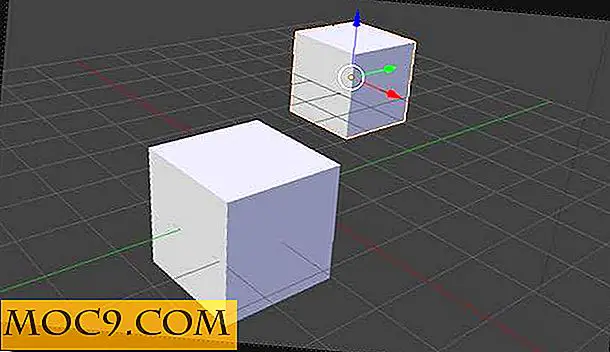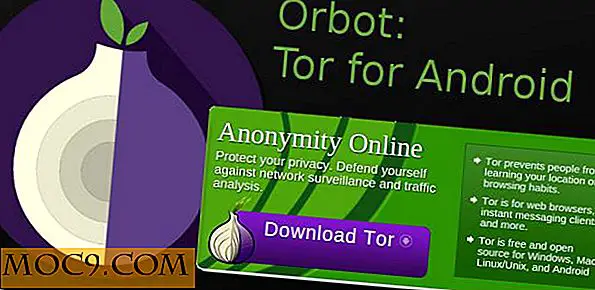Πώς να προσθέσετε μια διαφορετική ταπετσαρία σε κάθε Αρχική οθόνη Android
Οι συσκευές Android έχουν πολλές διαφορετικές οθόνες. Το πρόβλημα είναι, όταν επιλέγετε μια εικόνα ως ταπετσαρία φόντου, εκτείνεται σε όλες τις οθόνες 3 - 7. Μερικές φορές είναι εντάξει. Τις περισσότερες φορές, το μέρος της εικόνας που θέλετε να δείτε είναι σωστά στη ρωγμή μεταξύ των οθονών.
Για να επιλύσετε αυτό το πρόβλημα, μπορείτε να χρησιμοποιήσετε το Multipicture Live Wallpaper για να προσθέσετε μια διαφορετική εικόνα σε κάθε αρχική οθόνη
Τι κάνει η ταπετσαρία Multipicture Live Wallpaper
Το Multipicture Live Wallpaper χωρίζει βασικά όλες τις οθόνες του σπιτιού σας και το καθιστά έτσι ώστε η ταπετσαρία και / ή το φόντο να μπορούν να επιλέγονται για κάθε οθόνη ανεξάρτητα από κάθε άλλη οθόνη. Δεν μπορείτε να έχετε διαφορετικές ζωντανές ταπετσαρίες σε κάθε οθόνη, απλά στατικές εικόνες.
Προσθήκη εικόνας σε αρχική οθόνη Android
Το Multipicture Live Wallpaper είναι μια ζωντανή ταπετσαρία, οπότε θα χρειαστεί να το ορίσετε ως ταπετσαρία, όπως θα κάνατε με οποιαδήποτε άλλη ζωντανή ταπετσαρία στο Android σας. Για να έχετε τίποτα περισσότερο από μια κενή μαύρη οθόνη, θα χρειαστεί να εμπλακείτε στις ρυθμίσεις και να κάνετε αλλαγές σε κάθε οθόνη σας.

Θα δείτε στις ρυθμίσεις σας μια καρτέλα για τις Κοινές ρυθμίσεις. Αυτή η καρτέλα είναι όπου θα ορίσετε την προεπιλογή για όλες τις οθόνες. Σε αυτήν την καρτέλα, θα δείτε άλλες πέντε καρτέλες. Αυτές οι καρτέλες σάς επιτρέπουν να επιλέξετε την πηγή για τις εικόνες, το χρώμα φόντου της εικόνας είναι μικρότερο από την οθόνη, τον τρόπο με τον οποίο θα ταιριάζει η εικόνα στην οθόνη και μερικούς επεξεργαστές εικόνων. Αυτές οι ρυθμίσεις θα ακυρωθούν από την επόμενη καρτέλα που θα αναφέρω.

Η καρτέλα "Προσθήκη μεμονωμένων ρυθμίσεων" είναι εκεί που θα μπορείτε να προσθέσετε μια συγκεκριμένη εικόνα στην αρχική οθόνη της επιλογής σας. Όταν πατήσετε το σύμβολο συν (+) θα σας ζητηθεί να επιλέξετε την αρχική οθόνη για την οποία θέλετε να προσθέσετε ρυθμίσεις. Όταν αλλάζετε τις ρυθμίσεις για μια μόνο αρχική οθόνη, θα έχετε τις ίδιες επιλογές με αυτές που κάνατε στην καρτέλα Κοινές ρυθμίσεις.

Με τον ίδιο τρόπο, μπορείτε να αλλάξετε την οθόνη κλειδώματος για να εμφανίσετε μια διαφορετική εικόνα από οποιαδήποτε άλλη οθόνη. Αν δεν επιλέξετε το πλαίσιο για να ενεργοποιήσετε αυτή τη λειτουργία, η οθόνη κλειδώματος θα είναι η ίδια με την αρχική οθόνη του κέντρου.
Επιλογή των εικόνων που θέλετε να χρησιμοποιήσετε
Από προεπιλογή, έχετε τρεις επιλογές για πηγές εικόνας. Μπορείτε να επιλέξετε μία εικόνα, ένα άλμπουμ ή ένα φάκελο εικόνων. Οι πηγές για τις εικόνες εξαρτώνται από τις εφαρμογές και τα πρόσθετα που έχουν εγκατασταθεί. Θα φτάσω στα plugins σε ένα λεπτό. Η μεμονωμένη εικόνα μπορεί να τραβήξει από εφαρμογές όπως το Dropbox. Το άλμπουμ τραβά εικόνες από τη συλλογή φωτογραφιών σας Android. Θα επιλέξετε το άλμπουμ με τις εικόνες που θέλετε να περιστρέψετε. Και η επιλογή φακέλου "Εικόνα" θα αναζητήσει εικόνες κατά μήκος της διαδρομής που την λέτε να κοιτάξει.

Plugins για την ταπετσαρία πολλαπλών εικόνων
Μια άλλη επιλογή είναι να προσθέσετε μια προσθήκη στο Multipicture Live Wallpaper. Αυτά τα πρόσθετα θα τραβήξουν εικόνες από άλλες πηγές, όπως έναν ιστότοπο ή έναν ιστότοπο κοινής χρήσης φωτογραφιών, όπως το Picasa ή το Flickr. Ακολουθούν μερικά από τα διαθέσιμα πρόσθετα:
- Flickr
- Picasa
Εάν χρησιμοποιείτε αυτήν την εφαρμογή σε tablet, ανατρέξτε στην καρτέλα "Εργασία για ορισμένες εφαρμογές οικιακής χρήσης". Αρχικά οι διαφορετικές οθόνες στο σπίτι δεν έπαιζαν ωραία. Η αλλαγή της ρύθμισης σε Για το Honeycomb Tablet πήρε τα πάντα να λειτουργούν όπως θα έπρεπε, παρόλο που το tablet λειτουργεί 4.1.
Τελικές σκέψεις
Χρησιμοποιώντας το Multipicture Live Wallpaper είναι ένας σίγουρος τρόπος επίλυσης του ηλικιακού προβλήματος της ύπαρξης περισσότερων από μιας εικόνων ως φόντο του Android.
Πώς διαχειρίζεστε τα wallpapers Android σας;
Πολλαπλών Εικόνων Ζωντανή ταπετσαρία